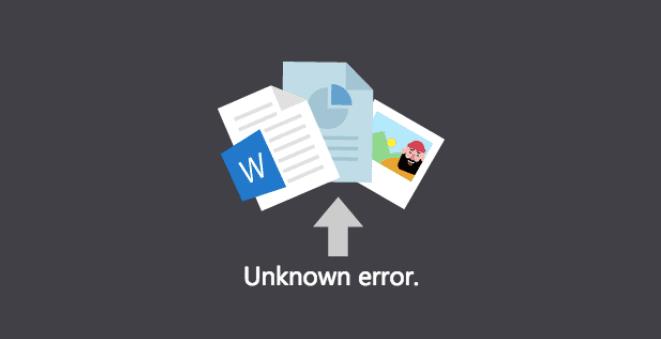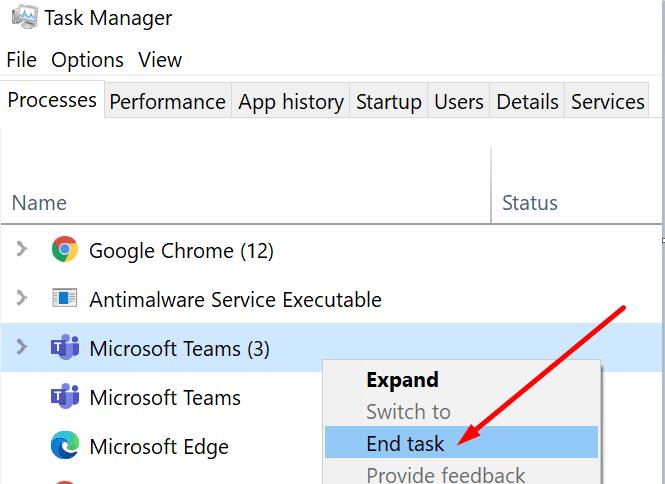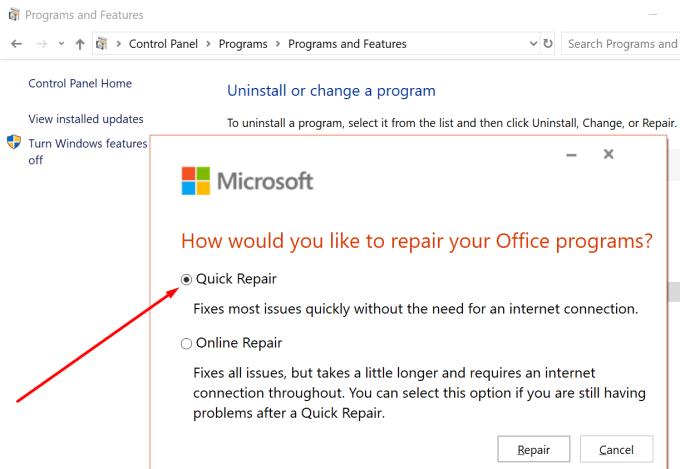„Microsoft Teams“ kartais gali rodyti bendrą įspėjimą „ Netikėta klaida “ arba „ Nežinoma klaida “. Paprastai tai atsitinka, kai vartotojai spusteli skirtuką Failai. Neturėti papildomos informacijos apie šių klaidų priežastį yra tikrai painu. Tačiau mes šiek tiek pasigilinome į šį klausimą ir toliau išvardinsime išvadas.
Kaip ištaisyti netikėtas arba nežinomas komandų klaidas
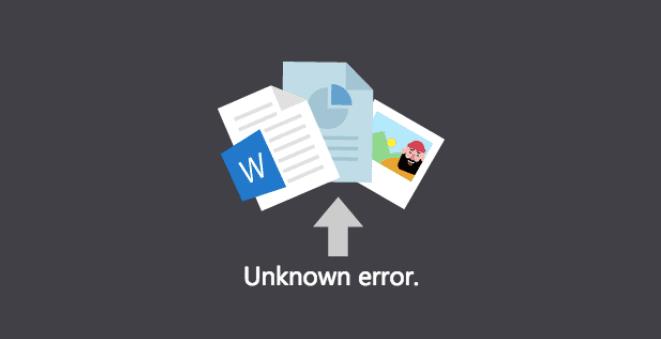
Naudokite SharePoint
Norėdami greitai išspręsti problemą, spustelėkite parinktį Atidaryti „SharePoint“ . Patikrinkite, ar galite atidaryti failus „SharePoint“.
Tuo tarpu atsijunkite nuo Teams ir visiškai išeikite iš programos. Iš naujo paleiskite kompiuterį, kad atsikratytumėte laikinųjų failų, susijusių su dabartine Teams sesija. Patikrinkite, ar skirtukas Failai dabar veikia jūsų darbalaukio programoje.
Jei naudojate žiniatinklio Teams versiją, atnaujinkite skirtuką. Be to, išvalykite talpyklą ir išjunkite plėtinius. Jei tai nepadėjo, perjunkite į kitą naršyklę.
Nepamirškite patikrinti ryšio. Galbūt netikėtai nutrūksta ryšys.
Uždarykite visas komandų užduotis
Jei kai kurios su „Microsoft Teams“ susijusios užduotys įstrigo, jos gali neleisti jums pradėti naujų užduočių. Tai gali paaiškinti, kodėl galite atidaryti failus naudodami skirtuką Failai.
Paleiskite užduočių tvarkyklę ir uždarykite visas su komandomis susijusias užduotis. Tada dar kartą paleiskite Teams ir pabandykite atidaryti probleminius failus.
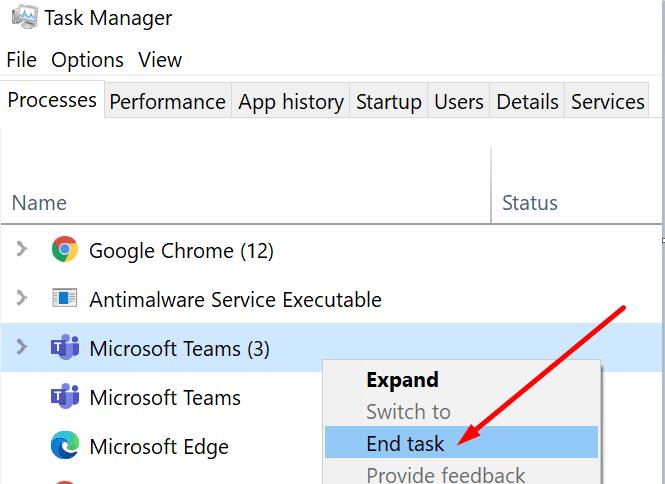
Remonto biuras
Jei kai kurie „Office“ failai buvo sugadinti, pabandykite pataisyti paketą ir patikrinkite, ar tai padėjo.
Paleiskite Valdymo skydą ir spustelėkite Programos .
Tada eikite į Programos ir funkcijos ir pasirinkite Komandos.
Spustelėkite savo „Office“ paketą ir paspauskite mygtuką Keisti .
Pradėkite nuo greito remonto ir patikrinkite, ar klaida išlieka. Jei taip, atlikite internetinį remontą .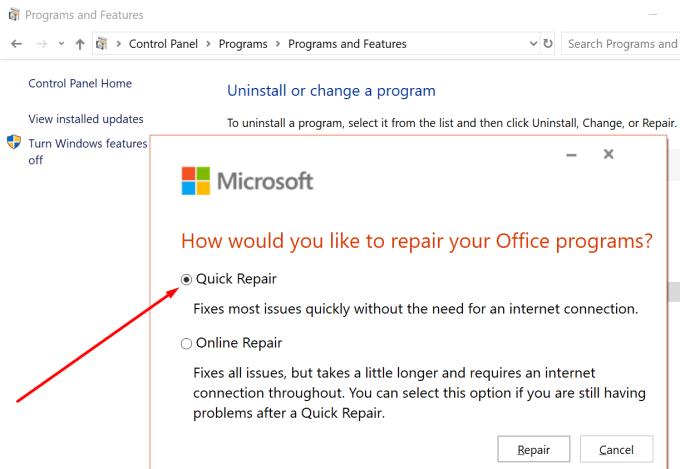
Iš naujo paleiskite kompiuterį ir vėl paleiskite Teams.
Kai kurie vartotojai patvirtino, kad išsprendė problemą iš naujo įdiegę „Office“ . Patikrinkite, ar šis sprendimas padės jums.
Arba galite atsisiųsti ir įdiegti „ Microsoft“ palaikymo ir atkūrimo asistentą . Šis įrankis gali išspręsti „Office“, „Microsoft 365“ ar „Outlook“ problemas. Tikimės, kad tai taip pat gali išspręsti su komandomis susijusias problemas.
Išvada
Jei bandant atidaryti Teams failus įvyksta netikėta arba nežinoma klaida, uždarykite visus su Teams susijusius procesus ir pataisykite Office. Ši problema dažniausiai iškyla, kai įstringa kiti Teams procesai. Spustelėkite toliau pateiktus komentarus ir praneškite mums, ar pavyko apeiti šią problemą.